
本篇教程通过PS调出街头风格朋克风格照片,整个照片色调偏美化,给本就是黑夜的照片增添一丝迷梦的感觉,又不失稳重,这类风格在欧美调色中比较常见,现在是小清新色大行其道,不一样的颜色会给我们以视觉冲击,通过拉低图片对比度等操作来对照片进行调整,同学们一起来学习一下吧。
效果图:

原图:

操作步骤:
第一步就是挑素材
这个系列调色比较挑素材,我翻来几个去年和今年在日本拍的一些素材图片。
比较适合这个风格拿来调色的首先要满足:
1,夜景(废话)2,有霓虹灯广告牌3,环境光有黄橙色路灯和冷色路灯最佳。

先对图片进行基础处理使用Adobe Camera Raw
基础操作,没什么好说的,值得注意的是我在这里拉低了图片对比度,为了能让画面看起来更迷梦一点。适当降低一点色温,让后面的蓝色处理起来更加方便一些。

接着对相机校准进行调整
这一步比较关键,主要思路是让画面的黄色高光(就是黄橙色路灯的夜晚氛围)调出玫红色。


相机校准的调色完成之后,接下来就是在HSL里面对颜色进行强化。
大概思路就是让玫红色更加的舒服,同时把冷色路牌和路灯的颜色加强和降低曝光。
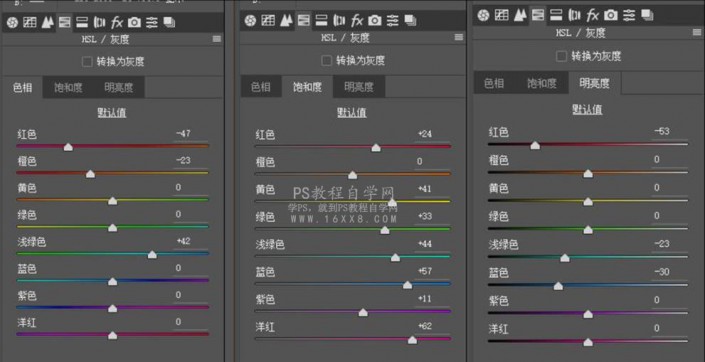
在ACR里面完成所有的调色后,能差不多得到这样一张有大致效果的图片了。
接着我们打开图片在PS里面细调颜色。
ACR里面的调色参数不一定要跟我一样,思路就是让黄橙色高光玫红,让冷色高光调整偏蓝绿色。

图片PS打开之后,先进行可选颜色的调整。
还是跟在ACE的思路一样。
在可选颜色里面加强红色的洋红部分。
接着在中性色里面调整体的颜色倾向。
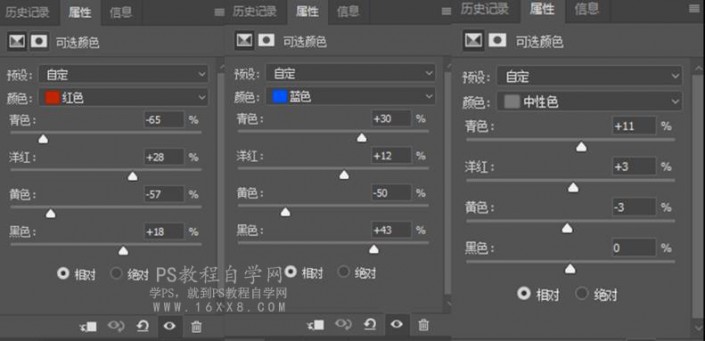

在新建一个色彩平衡调色图片进行色调微调
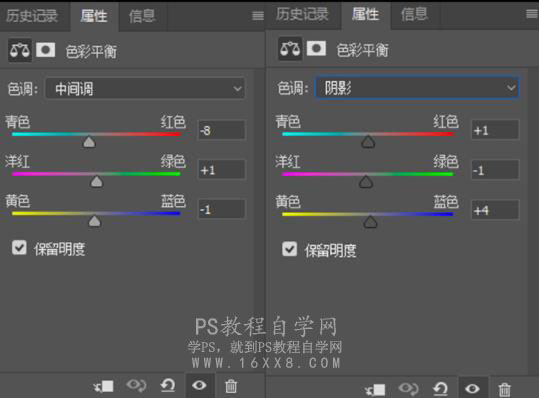
色彩平衡调整完成后,再对画面整体青色蓝色部分进行调整。
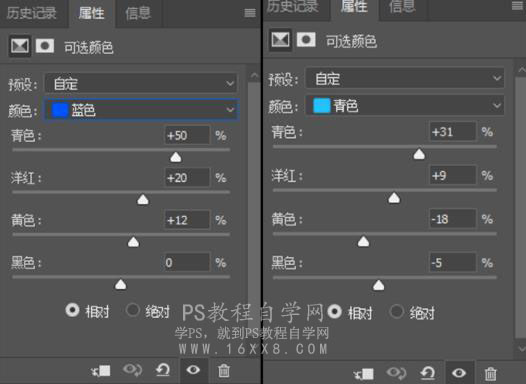
接着我这里用了Google Nik Collection插件(免费)
里面的Color Efex pro 4
中的淡对比度进行了对比度调整。
没这个插件的用自己熟悉的方法调对比度也可以。
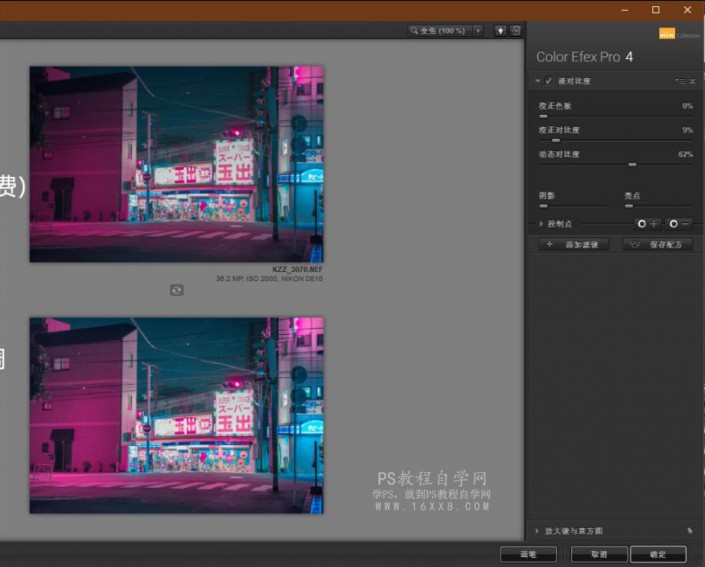
最后根据实际情况压暗整体的曝光中性色里面在增加一些青色。
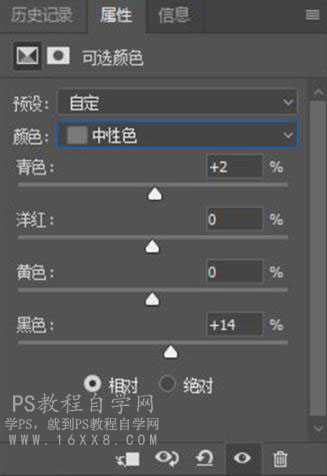
因为夜景我是手持拍摄的,用了ISO2000,噪点没法避免。
最后的时候用插件降噪了一下。根据自己常用的降噪方法处理就行。

完成:

这类风格还是很惊艳的,整体饱和度有点拔高,但是却不突兀。
朋克风格色调调色教程结束!

原图下面开始我们的一图五抠教程,第一种抠图方法会讲的比较细致,之后的四种方法有些与第一种相同,所以会讲解的比较简单。PS抠图方法一1、

有时候为了设计需要,我们要手动制作出公章的效果(当然不是为了干违法乱纪的事哈),例如做出一个下面这样的效果:那么我们是怎么用Photo

本篇教程将教大家如何抠出与背景颜色相近且还带反光的头发,可以说是有一定的难度与技巧。相信大家学会这篇抠头发教程后,就没有抠不出的毛发图

九宫格原本是指一种数字游戏,但现在大家第一反映估计是多张照片的拼接,例如微信微博发多张照片的时候就会自动帮我们排列成九宫格形式。这种九

作者合成的非常细腻,很多细节的处理都值得借鉴,如水面倒影的处理部分,作者先制作好水波纹理,然后把倒影部分用置换和动感模糊滤镜特殊处理,
手机访问:M.PSDEE.COM/电脑访问:WWW.PSDEE.COM